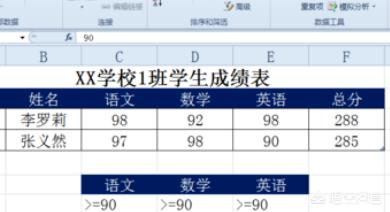条件格式怎么用,excel条件格式公式怎么用?
条件格式中有一个新建规则功能条件格式怎么用,打开新建功能菜单可以看到其中有一项“使用公式确定要设置格式的单元格”,它其中所用的公式并非唯一,而是根据我们需要的规则自行建立规则,所以用好它的前提是必须掌握一些excel函数。
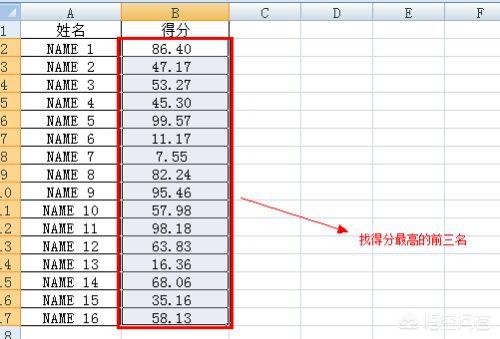
以下面这组数据为例,将其得分最高的前三名通过条件格式功能填充颜色凸显出来。

选中得分列的数据
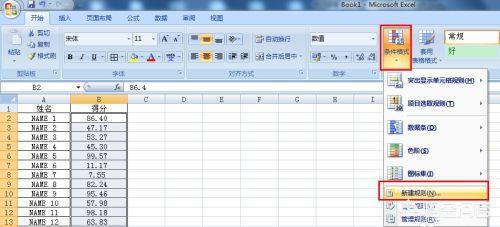
在excel开始菜单栏中点击条件格式下方的倒三角,点击新建规则。
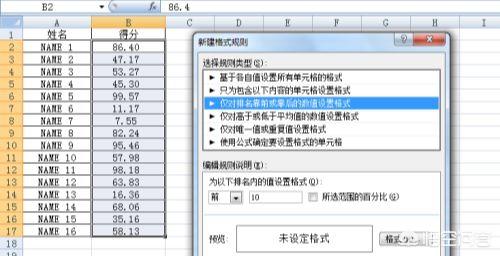
在出现的新建条件格式规则界面看到其中第三项可以直接规定排名设置格式,它是excel内置规则,但是我们要做的是用条件格式公式设置。
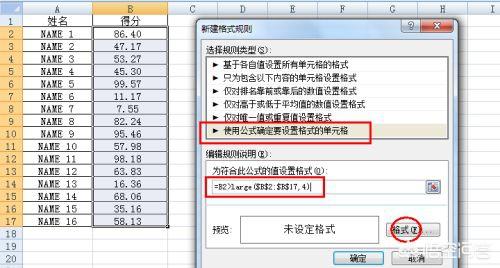
看到图中第六项“使用公式确定要设置格式的单元格”,点击以后在下方的横框中输入=B2>large($B$2:$B$17,4),再点击格式再确定。
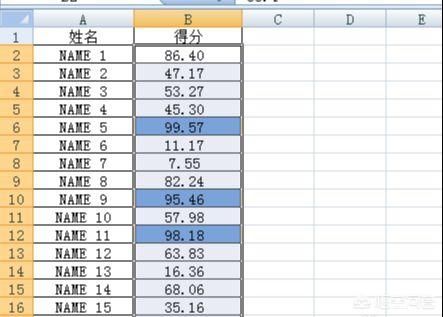
好了,经过条件筛选的格式就设置好了。

我们再举个例子,找得分中大于60分或经过四舍五入到整数以后等于45的单元格,将其填充出来,跟上面的一样步骤,只不过公式的地方发生变化,输入=or(B2>60,round(B2,0)=45)
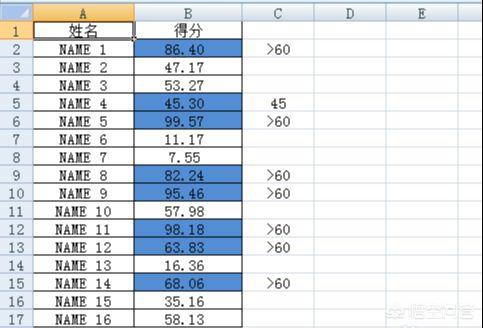
最后得到的格式如下,完全无误的。
注意事项:
excel条件格式公式的应用并非仅有一个公式,而是一种功能的应用,向前面说的用好公式规则的前提是要掌握好excel函数的使用。
excel用条件格式怎么筛选?
1、在下面的表格,如果想要筛选出”语文“、”数学“和”英语“成绩都在90分以上的数据,这个时候就要用到高级筛选功能了。
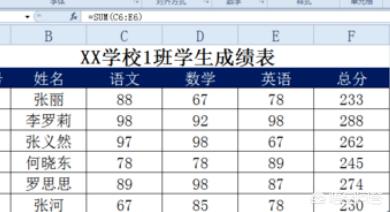
2、设置条件区域:条件区域和数据区域中间必须要有一行以上的空行隔开。在表格与数据区域空两行的位置处输入高级筛选的条件。
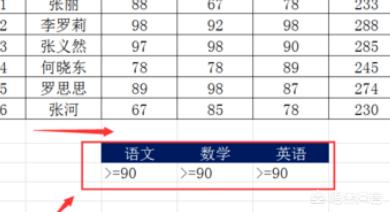
3、把鼠标定位在要进行筛选的数据区域内,红线框内,单击”数据“菜单工具栏中的”高级“按钮。经过这样定位后,程序会自动找到你要筛选的区域,否则需要你自己设置数据筛选区域。
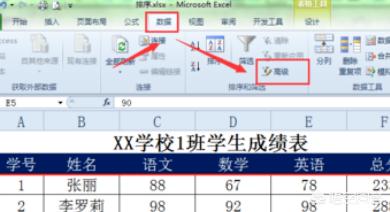
4、此时会弹出”高级筛选“对话框。在此对话框中的”列表区域“就自动判断出了你要进行高级筛选的区域,如果有错你可以重新获取。
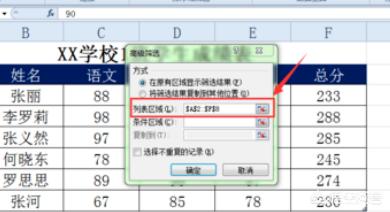
5、单击”高级筛选“对话框中”条件区域“右侧的”缩小对话框窗口”按钮。
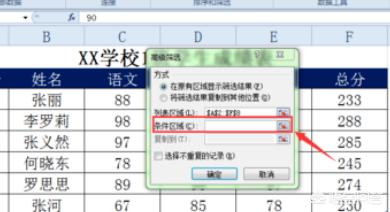
6、拖动鼠标将高级筛选中的条件区域选中,然后按“展开窗口”按钮返回到“高级筛选”对话框。
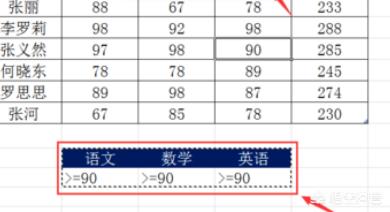
7、单击确定按钮,程序就要按给定的条件对表格进行高级筛选。
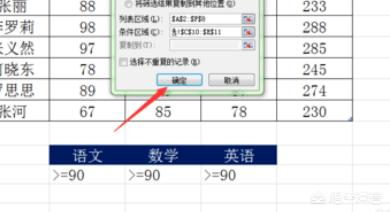
8、表格就筛选出“语文”、“数学”和“英语”成绩都大于90分以上的数据。